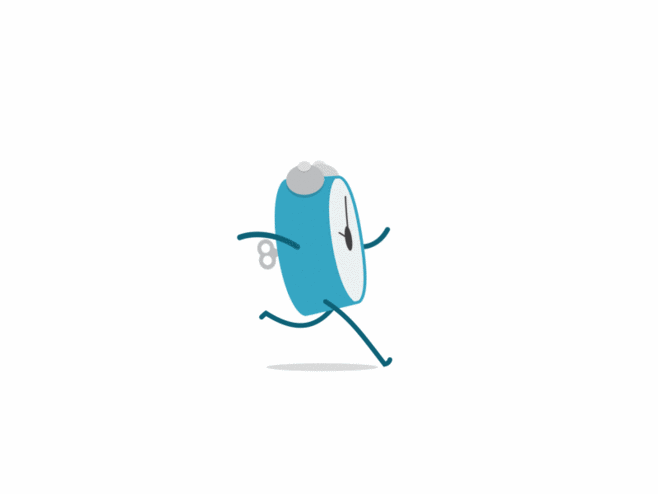摘要
本文记录了win10+ubuntu双系统修复ubuntu启动引导,解决最新版win10系统的UEFI快速启动带来的双系统安装启动问题(开机引导无法修复的解决方法)。
- [x] Edit By Porter, 积水成渊,蛟龙生焉。
文章同步于: 我的gitbook
win10+ubuntu双系统修复ubuntu启动引导
摘要
我的环境是:uefi启动模式下的win10 + ubutu18.04,其中win10 安装在 128G固态硬盘上,Ubuntu18.04LTS 安装在1T 机械硬盘上,由于我已安装好的ubuntu18 没有UEFI,但是ubuntu18确实是支持UEFI的,难道我必须要重新安装下ubuntu系统吗?(我ubuntu上好不容易安装好了好多软件,此时内心是崩溃的)
一、啥都不用改的解决办法(有点不推荐)
- 每次打开电脑后狂按F12按键,会进入Boot引导管理,然后选择你的Ubuntu系统进入即可打开ubuntu,如果你要打开window10 你可以按下开机电源后啥都不做就能进入,或者,也是狂按F12进入Boot管理界面,选择windows。
每次开机都得这么累,所以不推荐
二、先进入Ubuntu 然后执行如下命令(就是安装Ubuntu的引导修复工具软件)
1 | $ sudo su |

执行完以上步骤后会出现如下图所示的信息:

然后重启电脑,然后狂按F2,进入BOOT设置界面,设置UEFI 和 Enable。

接下来设置个Supervisor密码,注意后期退出并保存这个boot配置时,要重新设置这个密码,新密码直接全敲回车(这样代表不设置密码,面对你以后密码忘记了)如下图:

设置密码后,下面灰色的选项就可以用了。此时进入 Select an UEFI file as trust executing ,进入的界面如下图

||

||

||

接下来,回到Boot设置栏,讲EFI 的Ubuntu 重新排序,排到最高优先级,我这排到了我的windows启动选项的前面的,如果你了解你的windows启动标志,直接放到windows启动选项前也就可以的。

- 到此设置结束,但是不要忘了,把你之前的Security选项里的密码重新清楚掉哦,就是重新设置新密码,新密码内容设置为回车就好了,下次你要使用就会直接提示你输入新密码。
接下来F10保存并退出。然后启动你的电脑,会直接进入linux的引导界面,还包括了Windows的启动界面选项,这时你想进Ubuntu还是windows都是很好选择的。